Introduction:
Titan FTP Server est peu connu du
grand public, c'est en partie dû à sa relative jeunesse,
puisqu'il a vu le jour en Février 2002. Pourtant il n'a
rien à envier à ses concurrents ne serait-ce qu'au niveau
fonctionnalités, avec entre autre:
-support des ratios et quotas
-configuration du nombre maximum
de connexions par IP, des vitesses maximales d'upload et
de download
-possibilité de personnaliser les
messages affichés par le serveur -limitation de la bande passante
allouée par un serveur et utilisateur
-administration à distance
-support du SSL (version pro)
-nombre de comptes utilisateur illimité
(version pro)
-etc...
De plus il jouit d'une excellente
ergonomie et d'une interface agréable, ce qui est
assez rare pour ce type de programme à l'accoutumée plutôt
austère.
Avant de commencer, je tiens
à préciser que je ne pourrai être tenu
pour responsable des éventuels dommages que vous
pourriez causer à votre ordinateur suite à
une mauvaise manipulation de votre part.
1e Etape: Configuration du domaine
local
Vous devez tout d'abord télécharger
le programme ici pour
une version d'essai ou l'acheter ici.
Maj: La
société Deerfield
le distribue également sous le nom de VisNetic
FTPServer,
ce qui vous permettra de tester le SSL, non inclu dans
la version de base de SouthRiver.
Après l'avoir installé, nous allons
devoir configurer en premier lieu le domaine local.

Choisissez un disque dur ayant suffisamment
d'espace libre pour pouvoir y créer les comptes utilisateurs
par la suite. Après avoir spécifié le nom de domaine local,
il ne vous reste plus qu'à indiquer un répertoire pour
les données et un autre pour les fichiers .log .
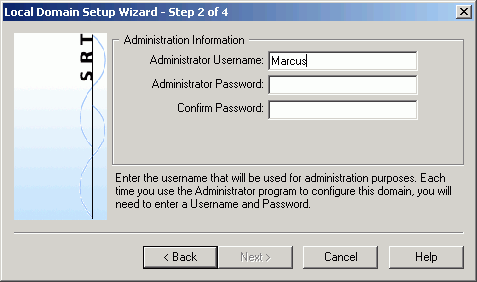
Entrez votre login et un mot de passe
solide, c'est-à-dire autre chose que toto, admin [...],
votre nom ou encore votre date de naissance... Le mieux
est de choisir une longueur de 8 caractères aléatoires
minimum, avec au moins des chiffres et des lettres, et
si possible des caractères spéciaux (comme #-@-%, etc...).
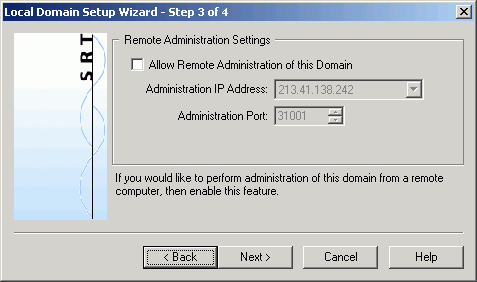
Vous pouvez également autoriser l'administration
à distance de votre serveur, ce qui est particulièremet
utile si vous n'êtes pas constamment présent sur votre
ordinateur, rien ne vous empêchera alors de le gérer depuis
votre lieu de travail ou en déplacement.
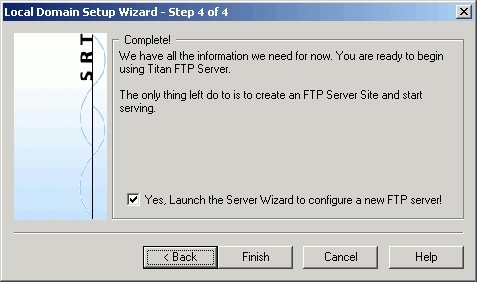
Si tout s'est déroulé sans problème
vous allez pouvoir vous occuper de la création du
serveur FTP en elle-même... |



